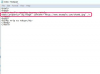დაამატეთ ფოტო ალბომი Facebook-ზე
როგორც ჩანს, ყველა უერთდება ფეისბუკს მეგობრებთან და ოჯახის წევრებთან კონტაქტის შესანარჩუნებლად. ფეისბუქის მეგობრებთან გასაზიარებლად ფოტოალბომის შექმნას მხოლოდ რამდენიმე წუთი დასჭირდება, მაგრამ ფრთხილად იყავით: როგორც კი დაინახავთ, რამდენად მარტივია, შესაძლოა, კიდევ უფრო მეტი დრო გაატაროთ Facebook-ზე.
Ნაბიჯი 1
აირჩიეთ თქვენთვის სასურველი ფოტოები თქვენი Facebook ალბომისთვის. თქვენი კომპიუტერიდან ფოტოების ატვირთვის ყველაზე სწრაფი გზა არის საქაღალდედან, რომელიც შეიცავს მხოლოდ იმ ფოტოებს, რომელთა გამოყენებაც გსურთ. შექმენით საქაღალდე თქვენს დესკტოპზე (ან სადმე, სადაც ადვილად იპოვით მას), რომელიც შეგიძლიათ წაშალოთ ფოტოების ატვირთვის შემდეგ ფეისბუქი.
დღის ვიდეო
ნაბიჯი 2
გახსენით თქვენი ბრაუზერი და გადადით Facebook-ზე. მას შემდეგ რაც შესული ხართ, გადადით "პროფილის" ჩანართზე გვერდის ზედა მარჯვენა მხარეს. იპოვნეთ "ფოტოების" ჩანართი "პროფილის" გვერდზე, თქვენი პროფილის სახელის ქვემოთ.
ნაბიჯი 3
დააჭირეთ აპლიკაციას "ფოტოები"; მას შემდეგ რაც გვერდი სრულად ჩაიტვირთება, დააწკაპუნეთ დიდ ღილაკზე, რომელიც წერია „ფოტო ალბომის შექმნა“. ღილაკი მდებარეობს გვერდის ზედა ნაწილში, მარჯვენა მხარეს.
ნაბიჯი 4
ეკრანზე უნდა იყოს წაკითხული "ახალი ფოტოების დამატება". შეავსეთ ყველა ცარიელი ადგილი ალბომის სახელით, მდებარეობით და აღწერილობით. შეცვალეთ თქვენი კონფიდენციალურობის პარამეტრები, რათა დაადგინოთ, ვის შეუძლია თქვენი ფოტოების ნახვა. ამ ველების დასრულების შემდეგ დააწკაპუნეთ "ალბომის შექმნაზე".
ნაბიჯი 5
შემდეგი გვერდი მოგთხოვთ ატვირთოთ თქვენი ფოტოები. Facebook ავტომატურად ეძებს ფოტოებს თქვენს დესკტოპზე, მაგრამ თქვენ შეგიძლიათ ხელით აირჩიოთ ადრე შექმნილი საქაღალდე. აირჩიეთ ფოტოები და დააჭირეთ ღილაკს "ატვირთვა". გამოჩნდება ფანჯარა, რომელიც შეგატყობინებთ ატვირთვის დასრულებისას. დასრულების შემდეგ, თქვენ წარმატებით შექმნით ფეისბუქის ფოტო ალბომს.
ნაბიჯი 6
თქვენ შეგიძლიათ დაამატოთ წარწერები ალბომში არსებულ ფოტოებზე და „მონიშნოთ“ (დაანიშნოთ) თქვენი მეგობრები და ოჯახის წევრები ფოტოებზე მათ გამოქვეყნებამდე. აირჩიეთ ერთი ფოტო ალბომის „გარეკანად“ და დააწკაპუნეთ „შესრულებულია“. ახლა თქვენ და თქვენს მეგობრებს შეგიძლიათ თქვენი ალბომის ნახვა. თუ რაიმეს შეცვლა გჭირდებათ თქვენს ალბომში, შეგიძლიათ მასზე წვდომა "ფოტოების" აპლიკაციაში დაბრუნებით და "ჩემი ალბომები" დაწკაპუნებით.
რამ დაგჭირდებათ
Facebook ანგარიში
ფოტოები
რჩევა
ფეისბუქი ნებადართულია მხოლოდ 200 ფოტოს თითო ალბომზე, ამიტომ შეზღუდეთ თქვენი არჩევანი - თუ არ აპირებთ ერთზე მეტი ალბომის შექმნას.